大家好,我是逆水。今天为大家讲解利用NURBS建模方法制作花瓶。在之前我们讲解了几何体建模、复合对象建模、多边形建模、石墨工具建模以及网格建模。
今天在这里为大家讲解一个特殊的建模方式,叫做NURBS建模。用它建模可以制作出一些类似于曲面的效果。
首先我们需要单击参见,并选择图形,然后在这里选择圆形。
在顶视图中创建一个圆形,并修改它的半径。
依次向下创建几个圆形。这样就创建出了这样的几个圆形。
将颜色修改一下,这样看起来会比较清晰一些。
然后现在可以看出这些圆形的排列规律类似一个花瓶的半径,由于花瓶的半径有所变化,所以可以看出粗细的效果。
所以在细的地方绘制比较小的圆,在大的地方绘制比较大的圆。把这些圆绘制完以后,需要选择所有的圆形,并且单击右键,可以看到转换为里有一个转化为“NURBS”的选项。
单击这个选项。此时可以选择顶部的一个圆形,会弹出一个对话框。
如果没有弹出对话框的话,可以单击修改,然后单击右侧的NURBS创建工具箱,同样也会弹出这个对话框。
然后这个对话框里有一些常用的工具,比如在这里我们要使用出“创建U向放样曲面”。
选择最顶部的圆形以后,单击这个工具。然后依次向下进行单击。
首先单击第一个,然后第二个,第三个……必须依次向下单击。此时你会发现已经产生了一个三维的效果。
这个时候一定要注意单击顺序不要弄错了,直接根据之前所绘制的圆形位置直接进行创建就可以了。创建完成。
此时可以看见花瓶并没有被封口,也就是底部存在“洞”的效果。
因此需要创建一个封口的曲面,接着需要在旁边的对话框里单击“创建封口曲面”。
并将鼠标移动到模型的底部,然后可以看到底部的曲面被创建完成了。
因为模型是黑色的,看起来不是很舒服。可以在这里将颜色进行更改。
颜色更改以后,一个非常漂亮的花瓶就制作完成了。当然也可以使用线加车削命令,同样也可以进行制作。
这就是NURBS建模的一个基本操作。
那么今天就给大家分享到这里,如果你觉得文章对你有帮助,希望将网站分享给你的朋友。感谢大家支持!

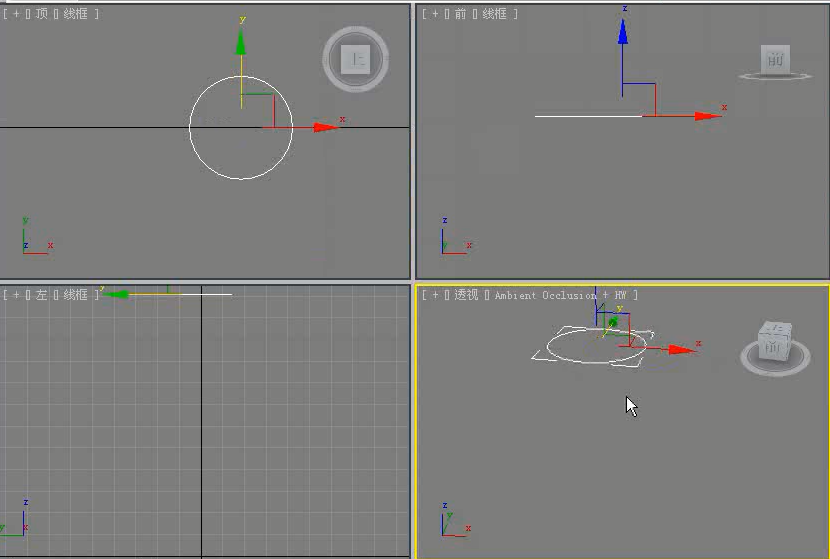

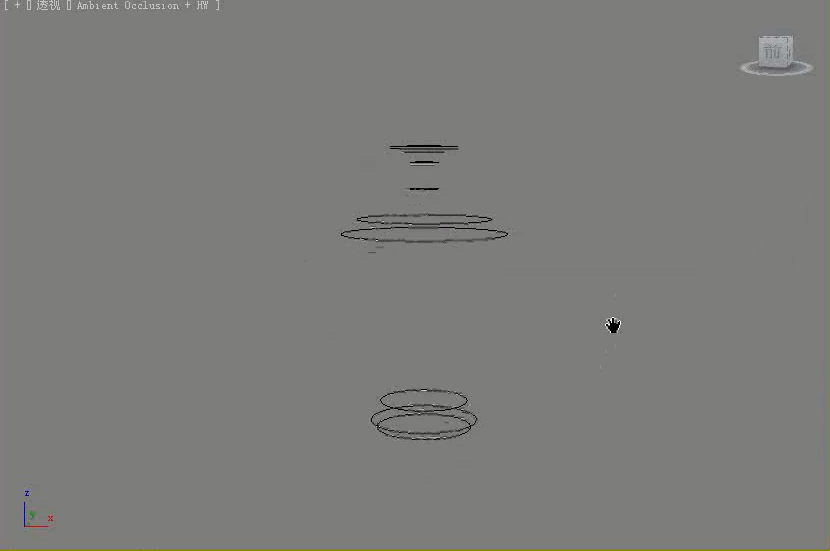
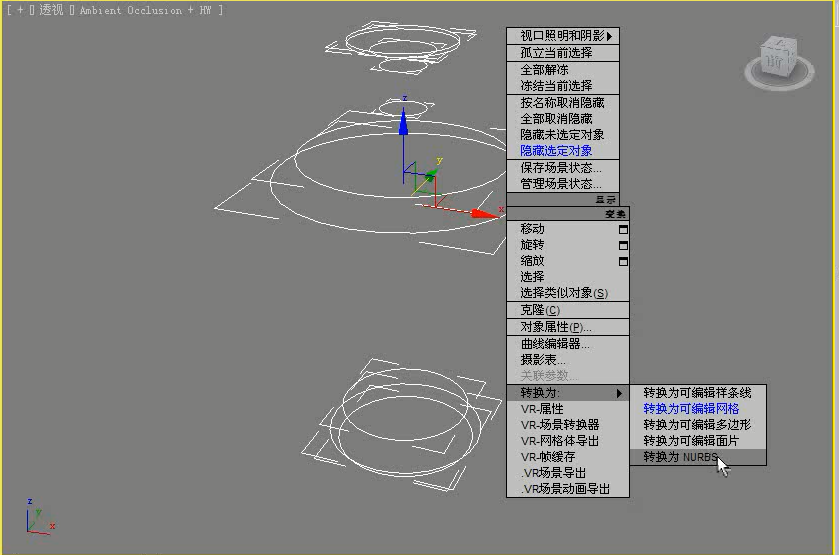

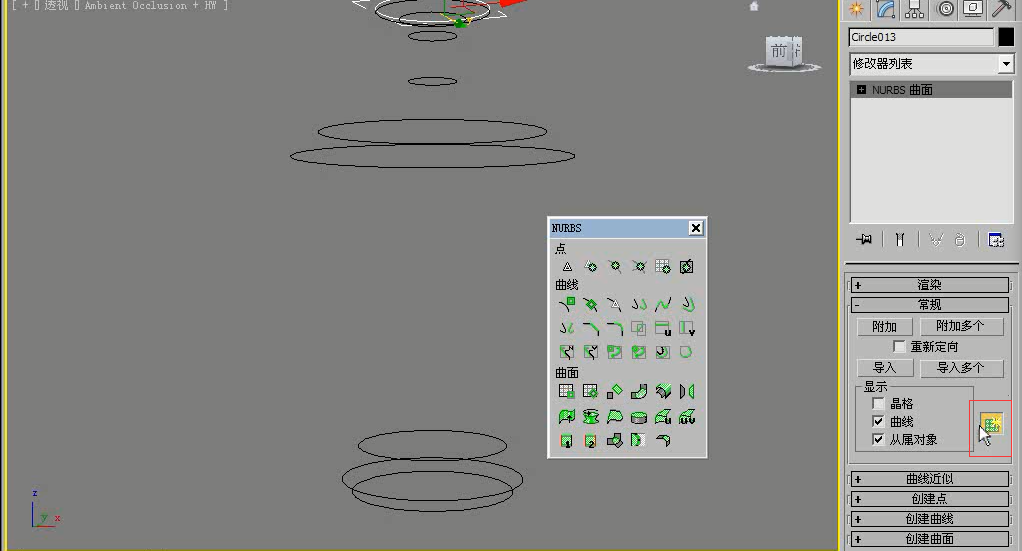

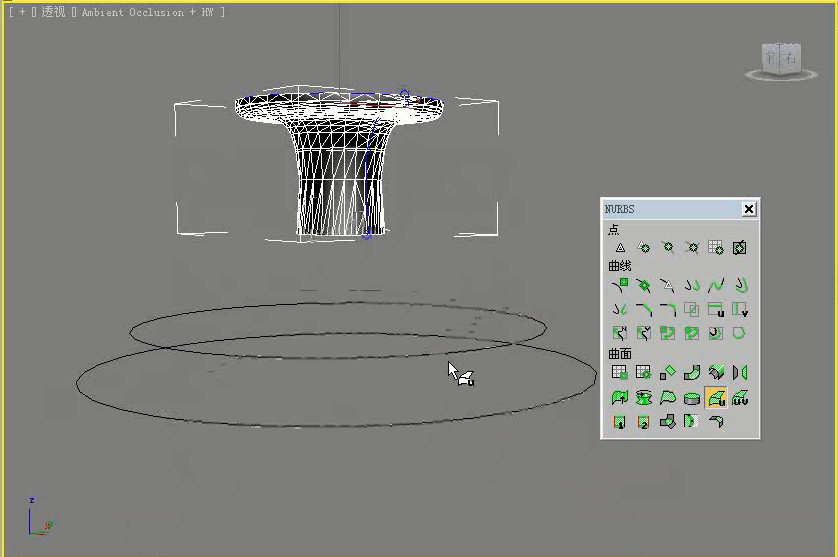
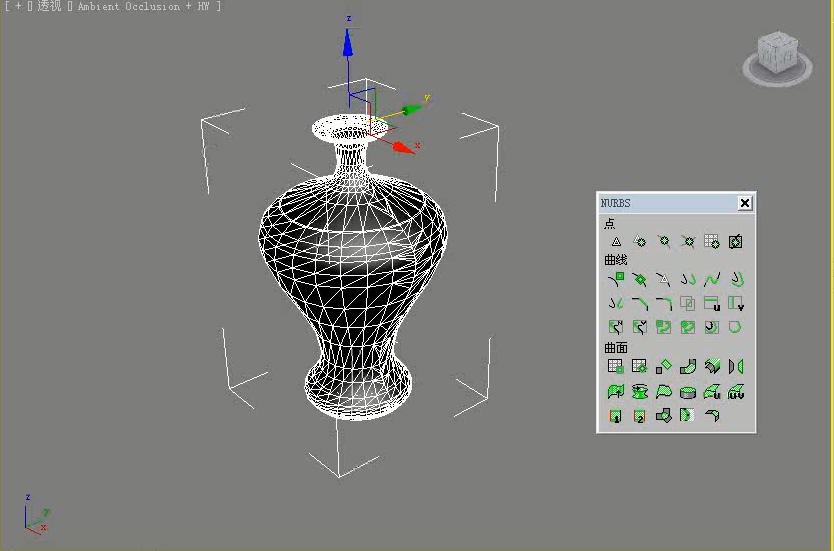

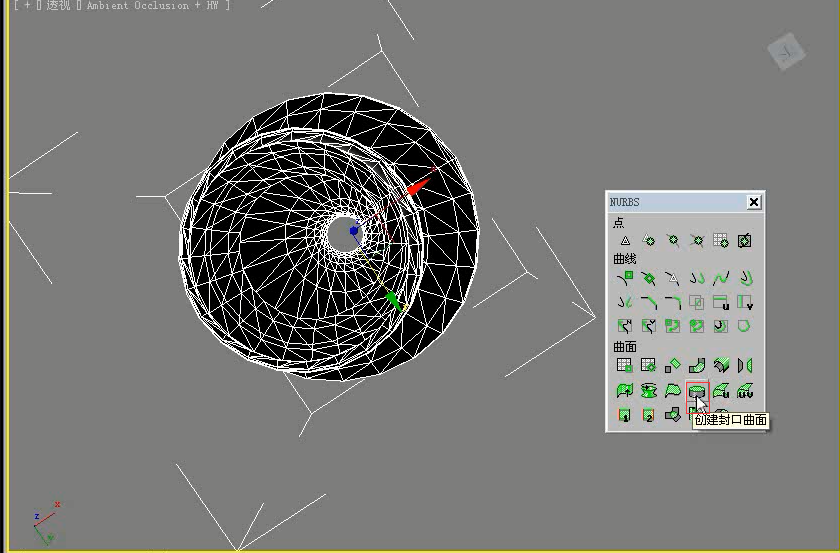







请先 !